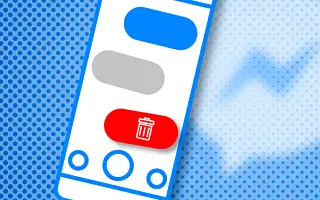Privacidade tem sido um tema quente quando se trata de mensagens instantâneas nos últimos anos, e o Facebook certamente não é o campeão da privacidade do usuário. No entanto, alguns recursos adicionados ao Instagram e ao Messenger tornaram as coisas um pouco melhores.
Agora, se você está se perguntando se é possível excluir mensagens do Facebook Messenger, incluindo vídeos, fotos e anexos, a resposta para todos é sim.
Abaixo, estamos compartilhando como excluir um vídeo enviado do Facebook Messenger. Continue rolando para conferir.
Como remover um vídeo usando Unsend no Facebook Messenger
Em 2018, o Facebook introduziu uma opção para excluir mensagens enviadas a todas as partes envolvidas, desde que o usuário as exclua na janela de 10 minutos. Atualmente, não há limites de tempo e você pode excluir mensagens compartilhadas e arquivos de mídia a qualquer momento para você e seus destinatários.
Portanto, o recurso útil chamado Unsend ainda funciona bem e você pode excluir facilmente mensagens de texto, vídeos, fotos ou anexos. Durante o upload, você também pode cancelar o envio de um vídeo antes que ele chegue aos servidores do Facebook.
Veja como excluir um vídeo enviado do Facebook Messenger.
- Abra o Messenger e selecione Conversa.
- Pressione e segure o vídeo e selecione Remover na barra inferior .
- Toque em Cancelar envio para removê-lo completamente da conversa de todas as partes envolvidas .
- Você também pode tocar em Remover para remover o vídeo apenas para você do bate-papo.
A exclusão marcará o destinatário como não enviado. Se a conversa for denunciada e o Facebook realizar uma classificação, ele mostrará o vídeo excluído.
Além disso, você não será notificado se o destinatário baixar ou encaminhar o vídeo antes que ele seja removido para todos. Se você estiver realmente consciente das mensagens que envia, pode usar o modo de desaparecimento, que exclui as mensagens que você viu no momento em que fecha o bate-papo.
Ou você pode usar o chat secreto. Essa opção fornece criptografia de ponta a ponta para mensagens de IM e chamadas junto com mensagens que desaparecem. Você pode definir o período durante o qual as mensagens são excluídas automaticamente de 5 segundos até 24 horas.
Toque no ícone “i” no canto superior direito da janela de bate-papo/chat para ativar o modo de desaparecimento ou bate-papo secreto. Ambas as opções devem aparecer na lista de recursos.
Acima, vimos como excluir um vídeo enviado do Facebook Messenger. Esperamos que esta informação tenha ajudado a resolver o problema.